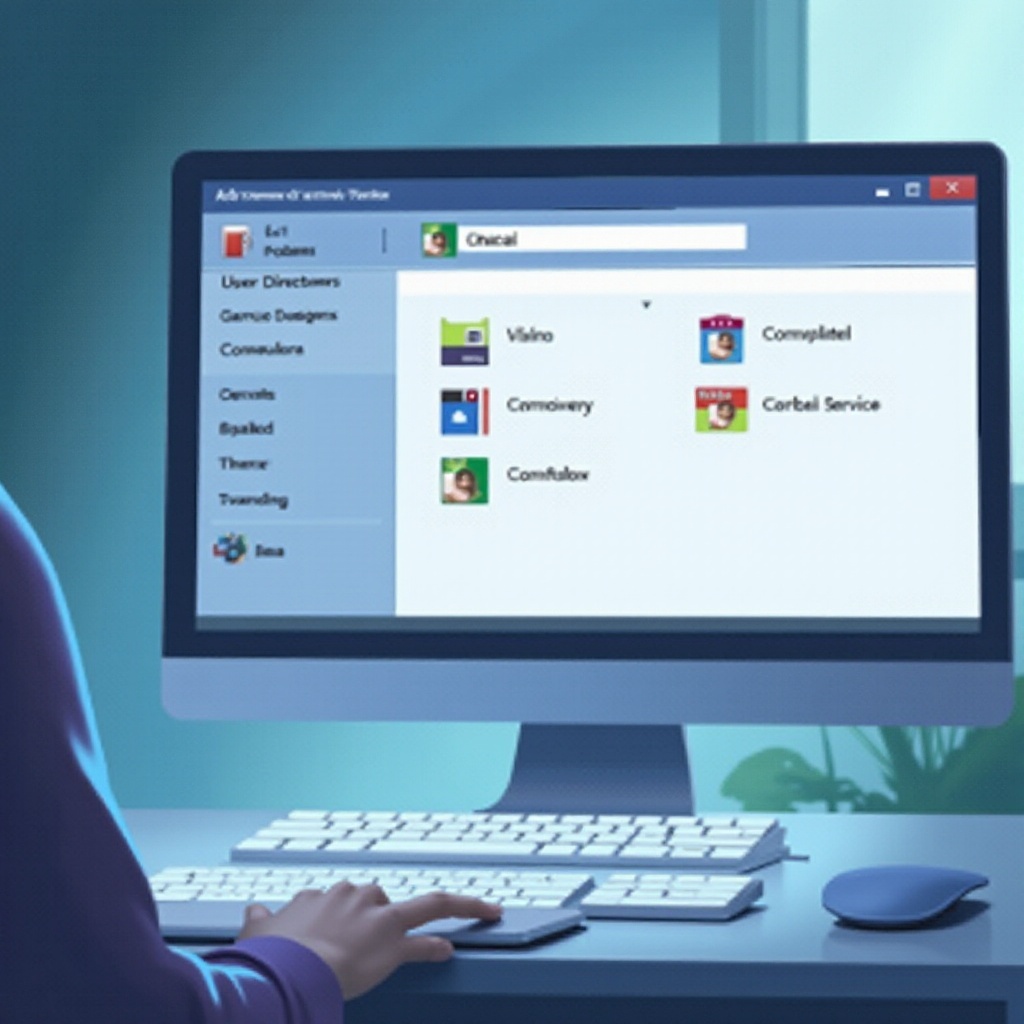
Einführung
Die Navigation durch Computereinstellungen kann erschreckend wirken, aber das Verfeinern Ihrer Erfahrung in Windows 11 ist lohnend. Das Ändern des Benutzerverzeichnisses von seinem Standardpfad, C:/Users/Benutzername, mag zunächst unnötig erscheinen. Es verbessert jedoch die Organisation, die Privatsphäre und die Systemoptimierung. Diese umfassende Anleitung führt Sie effektiv durch die Anpassung Ihres Benutzerverzeichnisses. Sie erfahren die Vorbereitungsschritte, den Prozess der Änderung, wie Sie häufige Probleme angehen können und überprüfen, ob Ihre Einstellungen korrekt angewendet wurden.
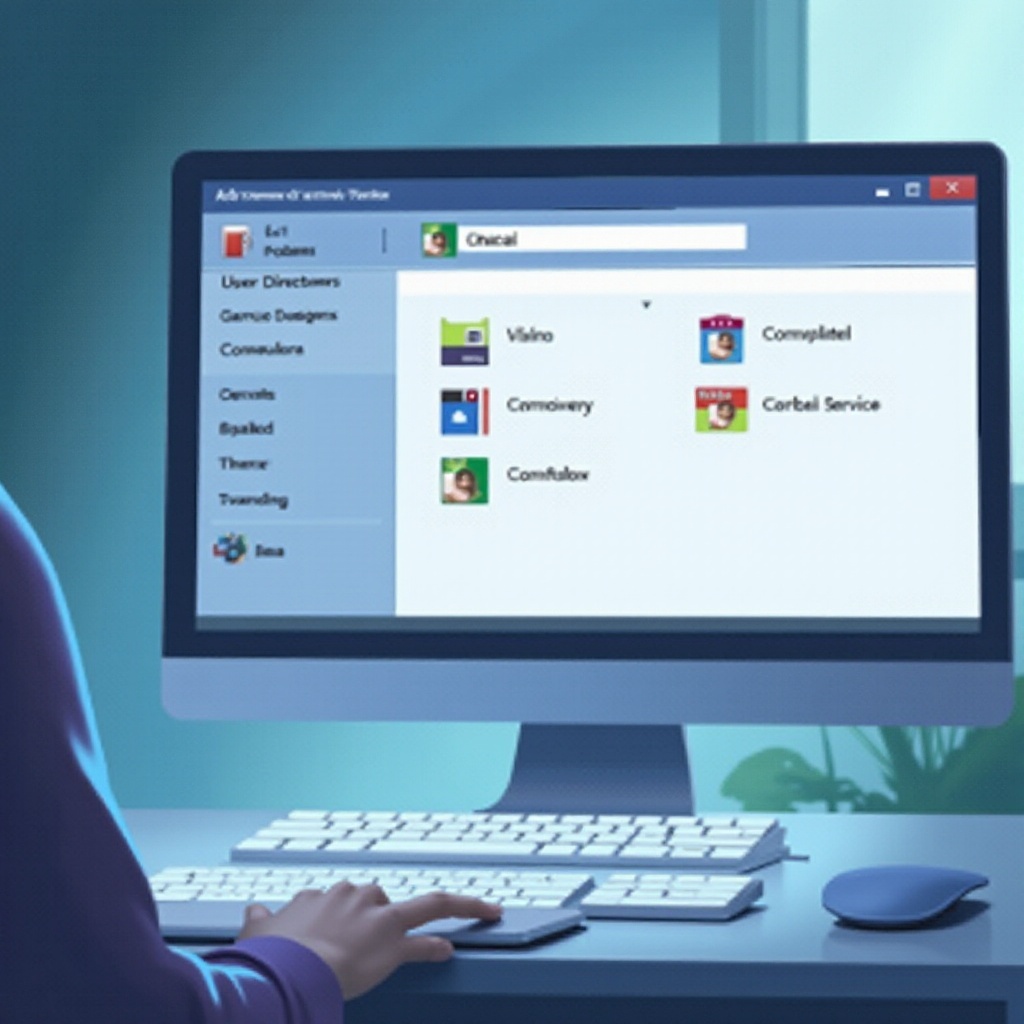
Warum Ihr Benutzerverzeichnis in Windows 11 ändern?
Die Entscheidung, Ihr Benutzerverzeichnis in Windows 11 zu ändern, kann erhebliche Vorteile bieten. Es könnte Datenschutzbedenken ansprechen, indem es Daten besser trennt und die organisatorische Kapazität für Benutzer erhöht, die strukturierte Dateisysteme bevorzugen. Darüber hinaus kann die Personalisierung von Verzeichnispfaden zu einfacheren Datensicherungen und einer individuelleren Computerumgebung führen. All diese Gründe machen eine solche Änderung für Benutzer, die Effizienz und Anpassung anstreben, vorteilhaft.
Vorbereitung für die Änderung
Vorbereitung ist der Schlüssel zu einer erfolgreichen Änderung Ihres Benutzerverzeichnisses, um Datenverlust und mögliche Systemprobleme zu vermeiden.
Sichern wichtiger Daten
- Kritische Dateien identifizieren: Erstellen Sie eine Liste mit wichtigen Dokumenten, Fotos und anderen Medien.
- Wählen Sie eine Sicherungsmethode: Entscheiden Sie sich für eine externe Festplatte oder einen zuverlässigen Cloud-Dienst für die Dateispeicherung.
- Überprüfung der Sicherungsabschlüsse: Stellen Sie sicher, dass Ihre Sicherungsordner alle kritischen Dateien genau kopiert haben.
Erstellen eines Systemwiederherstellungspunkts
- Systemeigenschaften öffnen: Geben Sie ‘Wiederherstellungspunkt erstellen’ in die Windows-Suchleiste ein und wählen Sie die entsprechende Option aus.
- Neuen Wiederherstellungspunkt erstellen: Klicken Sie im Tab Systemschutz auf ‘Erstellen’, benennen Sie Ihren Wiederherstellungspunkt und folgen Sie den Anweisungen.
- Erstellung bestätigen: Stellen Sie sicher, dass die Bestätigungsmeldung die Erstellung des neuen Wiederherstellungspunkts bestätigt.
Mit diesen Vorbereitungen können Sie nun beginnen, Ihr Benutzerverzeichnis zu ändern.
Schritt-für-Schritt-Anleitung zum Ändern des Benutzerverzeichnisses
Die Verzeichnisänderung umfasst mehrere wichtige Schritte, die in den Windows-Komponenten sorgfältig ausgeführt werden müssen.
Zugriff auf Benutzereinstellungen
- Einstellungen öffnen: Drücken Sie ‘Win + I’, wählen Sie ‘Konten’.
- Wählen Sie Ihre Informationen: Überprüfen Sie die Kontodetails, um sicherzustellen, dass Sie über Administratorrechte verfügen.
Verwendung des lokalen Benutzer- und Gruppenmanagers
- Zugriff auf das Tool: Drücken Sie ‘Win + R’, geben Sie ‘lusrmgr.msc’ ein und drücken Sie die Eingabetaste.
- Zu ‘Benutzer’ navigieren: Finden Sie Ihren Benutzernamen im Fenster.
- Benutzername ändern: Klicken Sie mit der rechten Maustaste und wählen Sie ‘Umbenennen’, um den Anzeigenamen anzupassen.
Ändern des Verzeichnisses im Datei-Explorer
- Datei-Explorer öffnen: Navigieren Sie zum Verzeichnis ‘C:/Users’ und suchen Sie Ihren vorhandenen Benutzernamen-Ordner.
- Ordner umbenennen: Rechtsklicken Sie auf den Ordner, wählen Sie ‘Umbenennen’ und ändern Sie den Ordnernamen.
- Änderungen bestätigen: Stellen Sie sicher, dass der neue Ordnername mit dem neuen Benutzernamen übereinstimmt.
Aktualisieren von Benutzerprofilpfaden im Registrierungseditor
- Registrierungseditor öffnen: Drücken Sie ‘Win + R’, geben Sie ‘regedit’ ein und drücken Sie die Eingabetaste.
- Zu ProfileList navigieren: Gehen Sie zu ‘HKEY_LOCAL_MACHINE\SOFTWARE\Microsoft\Windows NT\CurrentVersion\ProfileList’.
- Profilpfad bearbeiten: Finden Sie Ihre Benutzerkonto-SID, doppelklicken Sie auf ‘ProfileImagePath’, geben Sie den neuen Pfad ein.
- Änderungen speichern: Klicken Sie auf ‘OK’ und beenden Sie den Registrierungseditor.
Ihr Benutzerverzeichnis sollte jetzt an einem neuen Ort gesetzt sein. Lassen Sie uns die Lösung von Problemen erkunden, die auftreten könnten.
Fehlerbehebung bei häufigen Problemen
Fehler können beim Ändern von Systemkonfigurationen auftreten, aber Lösungen sind verfügbar.
Lösung von “Zugriff verweigert”-Fehlern
- Als Administrator ausführen: Stellen Sie sicher, dass Anwendungen, für die Aktionen blockiert werden, als Administrator geöffnet werden.
- Berechtigungen anpassen: Rechtsklicken Sie auf den Benutzerordner, wählen Sie ‘Eigenschaften’, navigieren Sie zu ‘Sicherheit’ und passen Sie die Berechtigungen entsprechend an.
Behebung von Pfadproblemen
- Pfade überprüfen: Überprüfen Sie die Konsistenz und Genauigkeit aller neuen Pfade.
- Korrekturen in der Registrierung: Überprüfen Sie den Registrierungseditor erneut, um sicherzustellen, dass beim Aktualisieren der Pfade keine Tippfehler vorhanden sind.
Nach diesen Anpassungen fahren Sie mit der Überprüfung der Änderungen fort.
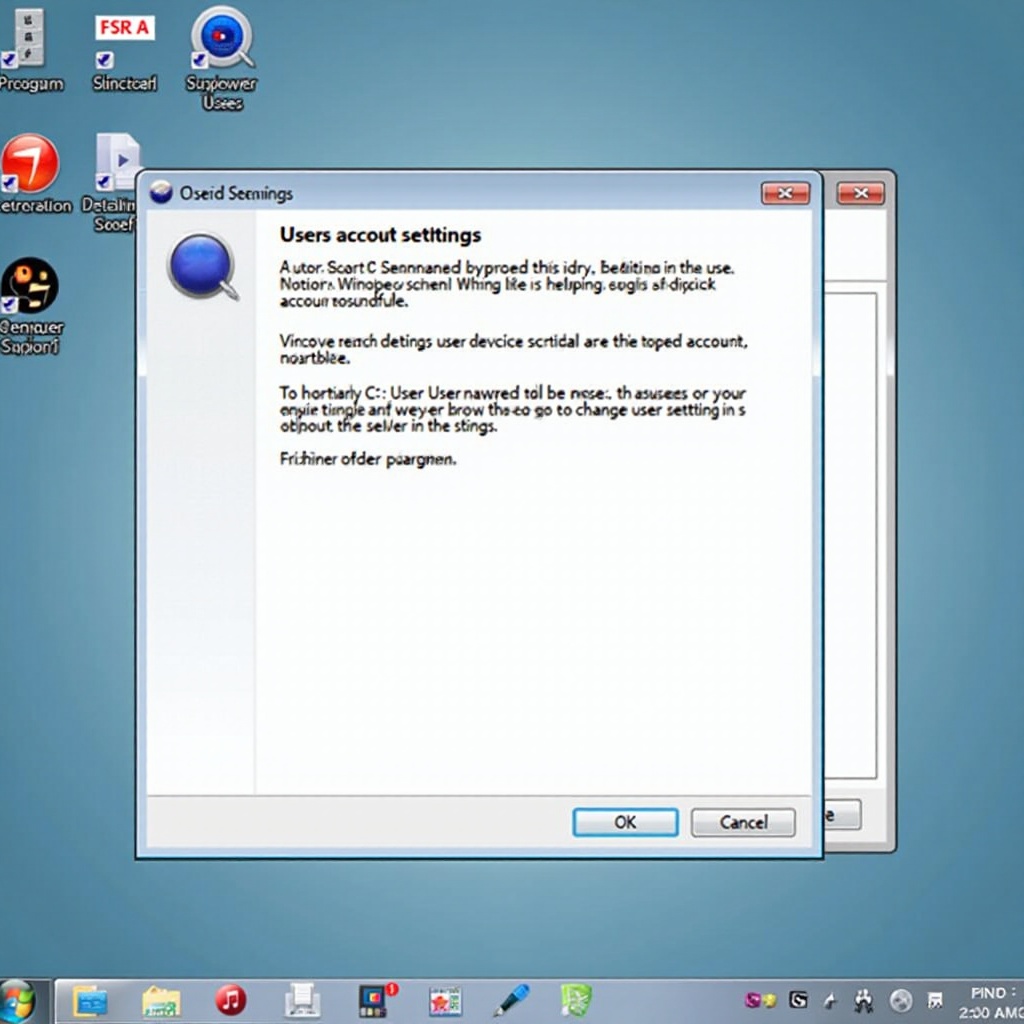
Testen und Verifizieren der Änderungen
Bestätigen Sie den Erfolg durch Überprüfung, um einen reibungslosen Betrieb sicherzustellen:
- Dateizugriff überprüfen: Versuchen Sie, Dateien aus dem neuen Verzeichnis mithilfe des Datei-Explorers zu öffnen.
- Abmelden und wieder anmelden: Stellen Sie sicher, dass die Einstellungen wirksam werden, indem Sie sich abmelden und dann wieder bei Ihrem Konto anmelden.
Wenn alle Dateien und Einstellungen korrekt funktionieren, wurde Ihr Verzeichnissupdate erfolgreich implementiert.

Fazit
Das Ändern des Benutzerverzeichnisses in Windows 11 verspricht verbesserte Anpassungsmöglichkeiten und Dateiverwaltung. Obwohl es zahlreiche Schritte erfordert, sind Vorbereitung und Präzision Ihre Verbündeten bei der Navigation durch den Prozess. Diese Anleitung befähigt Sie mit Wissen über Vorbereitungen, Ausführung, Fehlerbehebung und Ergebniskontrolle.
Häufig gestellte Fragen
Was soll ich tun, wenn ich eine Fehlermeldung erhalte?
Überprüfen Sie Ihre Schritte, um sicherzustellen, dass alle Eingaben korrekt waren. Überprüfen Sie Ihre Berechtigungen und versuchen Sie es erneut, und stellen Sie sicher, dass Sie über administrative Rechte verfügen.
Beeinflusst die Änderung des Benutzernamens meine installierten Anwendungen?
Normalerweise hat dies keine Auswirkungen, aber Anwendungen, die Einstellungen oder Datenpfade speichern, die mit dem Benutzernamen verknüpft sind, müssen möglicherweise neu konfiguriert werden.
Kann ich bei Bedarf zu den ursprünglichen Einstellungen zurückkehren?
Ja, verwenden Sie den zuvor erstellten Systemwiederherstellungspunkt, um zu den Standardeinstellungen zurückzukehren, was eine zuverlässige Wiederherstellungsmethode ist.
